L'ultimo software di editing video di Adobe mette il tuo lavoro nel cloud e ti consente di passare senza problemi dall'editing sul tuo telefono o sulla tua workstation.
Adobe ha finalmente tirato indietro il sipario su Project Rush, rivelando una nuovissima applicazione che hanno giustamente soprannominato Premiere Rush CC . Questo meraviglioso nuovo programma riduce Premiere alle basi e lo porta nel cloud, consentendo agli utenti di sincronizzare progetti e modificare da computer, telefoni o tablet.
Allora, facciamo un giro.
Modifica in Rush
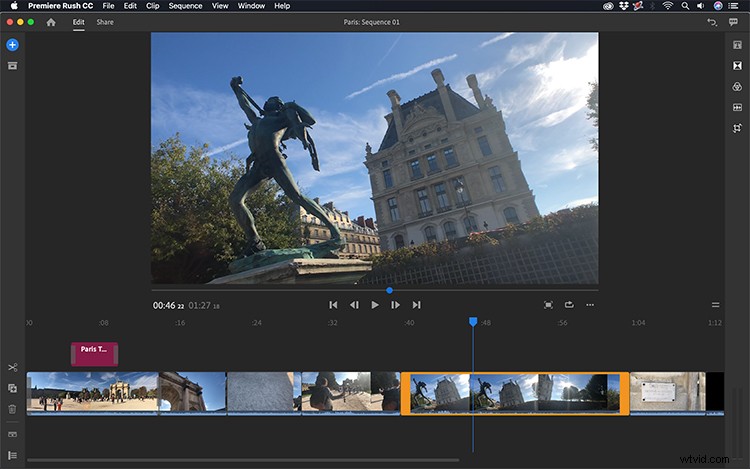
Pensa a Rush come a una versione minimalista di Premiere Pro:è lo stesso programma, solo senza il disordine. (È particolarmente amichevole per i nuovi utenti.) Quando apri Rush per la prima volta, riceverai una visita guidata del programma. Avvia un nuovo progetto importando file multimediali con il browser multimediale ottimizzato. Importa filmati dal tuo dispositivo locale o tramite il cloud. Visualizza l'anteprima delle clip con lo scrub al passaggio del mouse ed esegui persino le rifiniture di base appena prima dell'importazione.
Una volta impostato il tuo progetto, vedrai la nuova interfaccia Rush, che è semplice e intuitiva. Un monitor di programma si trova sopra una sequenza temporale molto semplice. Puoi visualizzare a schermo intero il monitor del programma, riprodurre in loop e persino modificare l'orientamento in verticale o quadrato. (Ciò è particolarmente utile quando si lavora con i contenuti per Instagram.) Visualizza tutte le tue risorse multimediali con un pannello Progetto comprimibile.
Come suggerisce il nome, la sequenza temporale di Rush è progettata per una modifica rapida. Ad esempio, tutti i trim sono ripple trim. Ciò ti evita di dover chiudere gli spazi vuoti e spostare costantemente le clip. Il riposizionamento di un pezzo di metraggio eseguirà una modifica di riorganizzazione, inserendo e spostando automaticamente il metraggio di conseguenza. Gli utenti ottengono tre semplici strumenti della sequenza temporale:dividi, duplica ed elimina. Per eseguire modifiche più dettagliate, puoi espandere per visualizzare le forme d'onda audio e attivare un display per visualizzare le tracce e i relativi controlli, inclusa un'opzione per la registrazione di voci fuori campo.
Regolazione fine
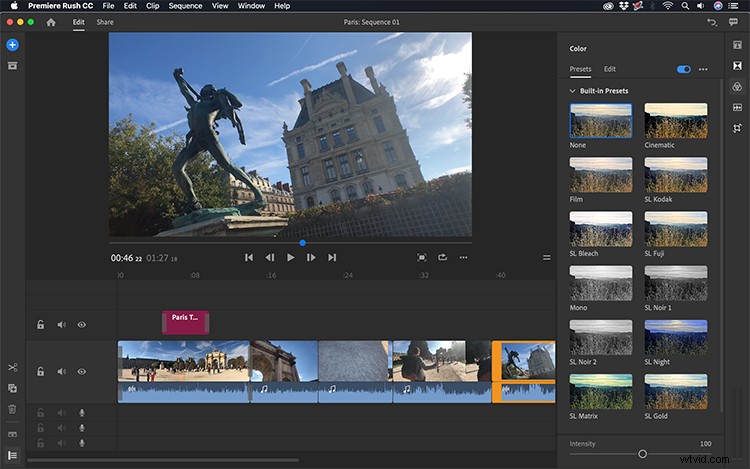
Dopo aver eseguito un taglio di cui sei soddisfatto, puoi perfezionare ulteriormente il tuo progetto con cinque diversi pannelli di controllo. Il primo è un pannello del titolo, che è esattamente come il pannello della grafica essenziale in Premiere Pro. Puoi anche importare file mogrt, se lo desideri. Un pannello Transizioni ti consente di aggiungere dissolvenze incrociate e sfumare in bianco e nero. Regola tinta, esposizione, saturazione e altro con il potente pannello Colore. E se hai fretta, usa uno dei tanti filtri predefiniti disponibili.
Se dai un'occhiata più da vicino alle clip nella tua timeline, noterai che Rush rileva automaticamente il tipo di audio che stai utilizzando e lo inserisce in categorie. Le tre categorie sono "Voce", "Musica" e "Altro". Una volta completato il rilevamento, Rush regolerà automaticamente i livelli secondo necessità. Se rileva una voce, eseguirà l'auto-ducking per tentare di ottenere livelli ottimali. (Puoi anche disattivare questa funzione e regolare manualmente l'audio in qualsiasi momento.)
Ultimo ma non meno importante è il pannello Trasforma, dove puoi regolare la posizione, la rotazione e la scala delle tue risorse. Passa a un menu avanzato per aggiungere un ritaglio o una sfumatura del bordo o semplicemente per modificare l'opacità. Puoi anche ridimensionare e posizionare le risorse direttamente sul monitor del programma.
Condivisione
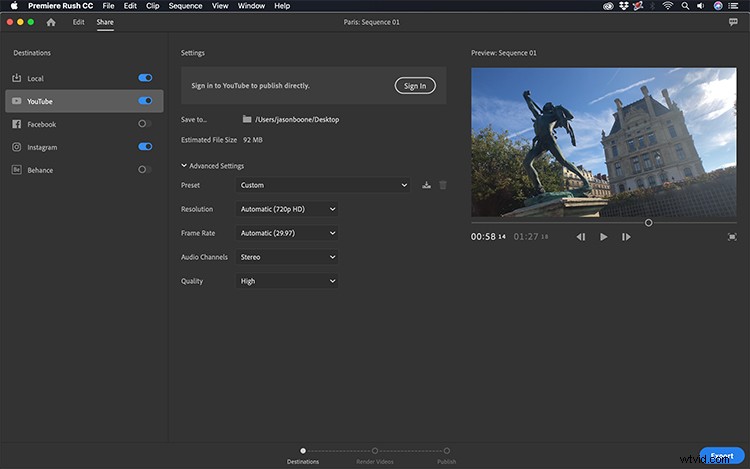
Dopo aver terminato la messa a punto del taglio, è il momento di esportare. Seleziona il pulsante "Condividi" per visualizzare le impostazioni di esportazione. È molto simile alla finestra di dialogo Impostazioni di esportazione in Premiere, solo molto più snella. Poiché Rush è più orientato alle piattaforme di social media, troverai preset di esportazione e pubblicazione per YouTube, Facebook, Instagram e Behance. Inoltre, proprio come in Premiere, puoi comunque modificare le impostazioni di esportazione avanzate e salvare i tuoi predefiniti di esportazione personalizzati, se lo desideri.
Flusso di lavoro cross-device
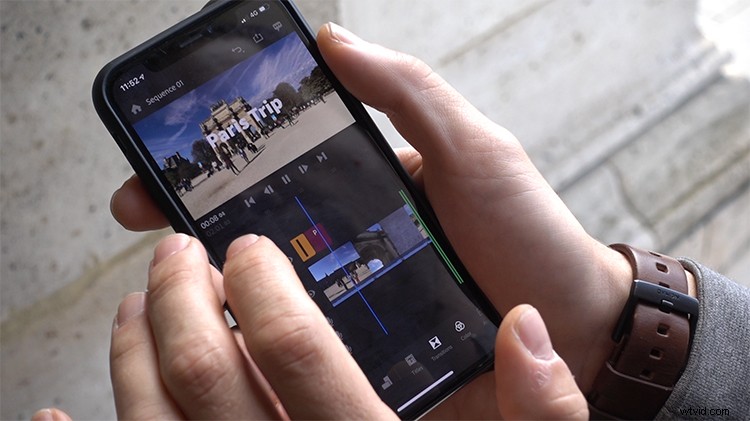
Una delle caratteristiche principali di Premiere Rush è il fatto che puoi modificare i contenuti direttamente dal cloud. I progetti e i file multimediali verranno sincronizzati automaticamente tramite il tuo account Adobe Creative Cloud, rendendoli accessibili dall'app mobile Rush o tramite un desktop. Ciò consente agli editor di lavorare interamente su un dispositivo mobile o di utilizzare l'app mobile insieme alla versione desktop. Per ora, purtroppo, è disponibile solo un'app iOS. Una versione Android è prevista per il rilascio nel 2019.
Non importa se sei un vlogger quotidiano, un regista indipendente, un social media manager o un giornalista sul campo, vale sicuramente la pena dare un'occhiata ad Adobe Premiere Rush CC. Per saperne di più e per controllare tutte le opzioni di prezzo (inclusa una versione iniziale gratuita), visita il sito Web di Adobe Rush.
